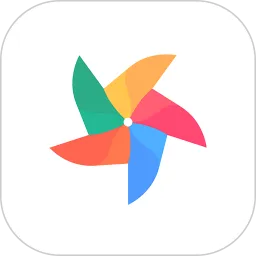随着科技的发展,台式电脑已经成为大家日常生活中必不可少的设备之一。不论是上网、游戏,还是观看电影,用户对音频质量的要求也越来越高。然而,许多用户都会碰到这样一个问题:电脑插上耳机却没有声音,这究竟是怎么回事呢?本文将为大家详细分析可能的原因及解决方法。

首先,耳机没有声音的原因可以分为硬件故障和软件设置问题。让我们先来检查一下硬件方面的问题。

1. 检查耳机接口
在台式电脑上,耳机一般是插在电脑主机后面的音频输出接口或前面的音频接口。首先,确保耳机插头连接稳固,不要松动或插歪。如果耳机插得不够紧,可能会导致声音无法传输。此外,有些电脑有多个音频插孔,确保您插入的是正确的音频输出接口。尤其是前置耳机插孔,有时可能因为线材问题或接口故障导致音频无法输出。

2. 检查耳机
耳机本身的问题也是导致无声的常见原因之一。需要确认耳机是否正常工作,可以尝试将耳机插入其他设备(如手机、平板电脑等)进行测试。如果在其他设备上可以正常工作,那么问题很可能出在电脑上;如果其他设备上也没有声音,那么可能是耳机本身的故障,可以尝试更换耳机。
3. 音频设备设置
如果硬件方面没有问题,那么接下来就要检查电脑的音频设置了。第一个步骤是查看音量设置。您可以通过点击任务栏右下角的音量图标,确保音量未静音,并且音量调节到适当水平。许多用户可能在不经意间将音量静音,或者调得过低而没有注意到。
另外,右键点击音量图标,选择“播放设备”,可以查看当前音频输出设备是否为耳机。有时,电脑会自动选择其他音频输出设备(如外部音箱),您需要手动切换到耳机。如果没有看到耳机,可能需要右键空白处,选择“显示禁用设备”,然后再启用耳机。
4. 驱动程序问题
声音设备的驱动程序更新或者损坏也可能导致音频输出问题。您可以尝试更新音频驱动。在“设备管理器”中,找到“音频输入和输出”部分,右键点击您的音频设备,选择“更新驱动程序”。如果系统提示驱动程序已经是最新版本,也可以考虑卸载后重新安装驱动程序,这样可以帮助解决驱动程序的问题。
5. 检查音频服务
Windows操作系统中的音频服务若未正常运行,也可能导致耳机无声。您可以按下“Win + R”键,输入“services.msc”并回车,打开服务窗口,找到“Windows Audio”服务,确保其状态为“正在运行”。如果没有运行,可以手动启动该服务。
6. 整机重启
有时候简单的重启计算机就可以解决一些临时的音频问题。在尝试了以上所有步骤无果后,可以考虑重启电脑,看是否可以恢复耳机的正常使用。
综上所述,台式电脑插上耳机没有声音的原因可能涉及硬件故障、音频设置、驱动程序问题等多方面。希望通过以上分析和解决方案,能够帮助遇到此问题的用户更快地找到并解决问题,享受更好的音频体验。如果以上方法依然无法解决问题,建议联系专业的技术人员进行检修。